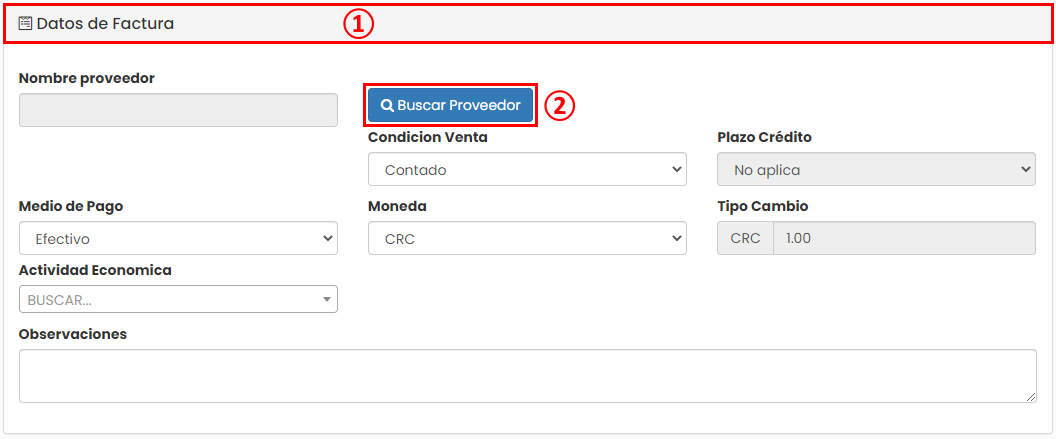¿En qué podemos ayudarte?
CAMBIO DE PRECIO – FACTURA POR COMPRA | WEB
| WEB | FACTURA DE COMPRA – CAMBIO DE PRECIO
Para aplicar cambio de precio de un producto en una factura por compra, debemos seguir los siguientes pasos:
-
En primera instancia, debemos ingresar al sistema de Factura Electrónica Modalidad WEB, usando las credenciales de acceso correspondientes a la empresa
-
Ir a “Facturación Compra” y dar clic en “Crear Factura Compra”
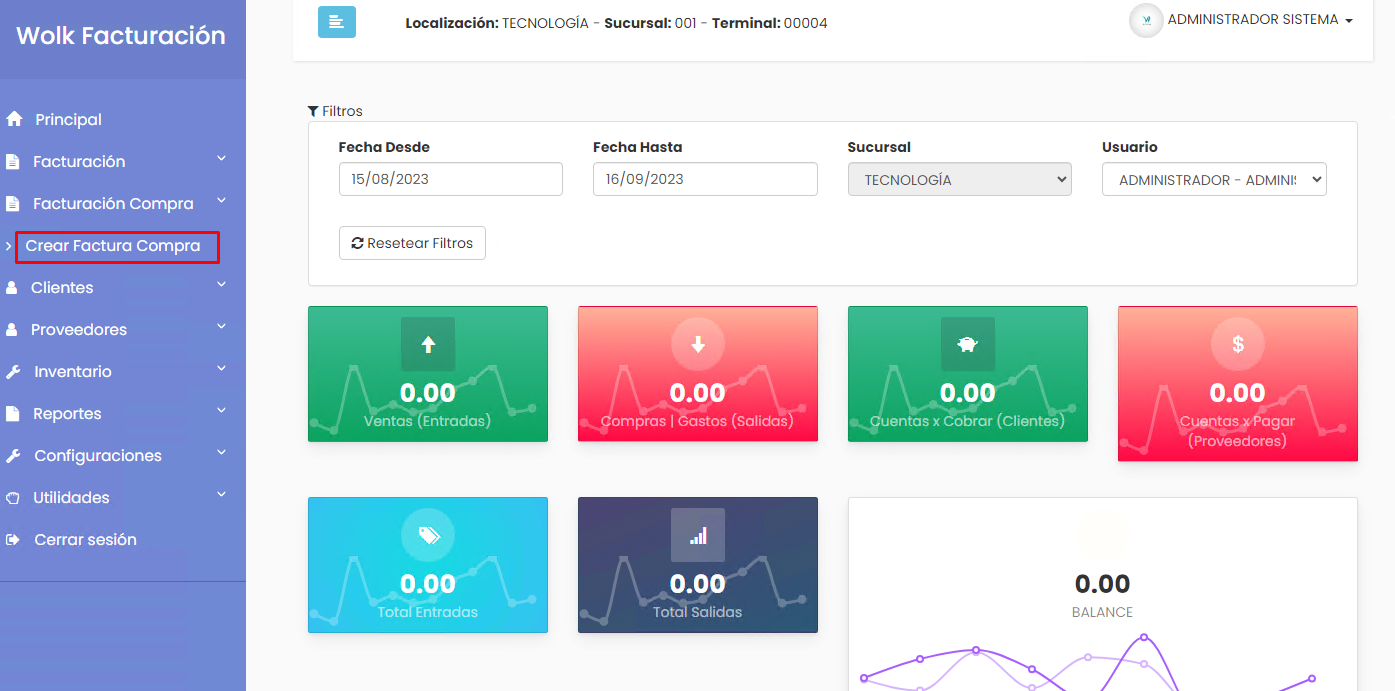
Dentro de la ventana de factura de compra
1-Desplegar la pestaña “Datos de Factura”
2- Clic en el botón “Buscar Proveedor” para seleccionar el proveedor que se usará en la factura
Luego de agregar el proveedor correctamente, se debe realizar lo siguiente:
-
Ir a la pestaña de “PRODUCTOS”
-
Clic en el botón “BUSCAR” para poder utilizar el buscador de productos y agregar los que se necesiten a la factura
Aplicamos la búsqueda deseada, usando el código o nombre del producto, esto, de la siguiente manera:
1-Buscar el producto que se quiere agregar a la factura de compra
2-Con los resultados filtrados, seleccionar el producto que se desea agregar a la factura de compra
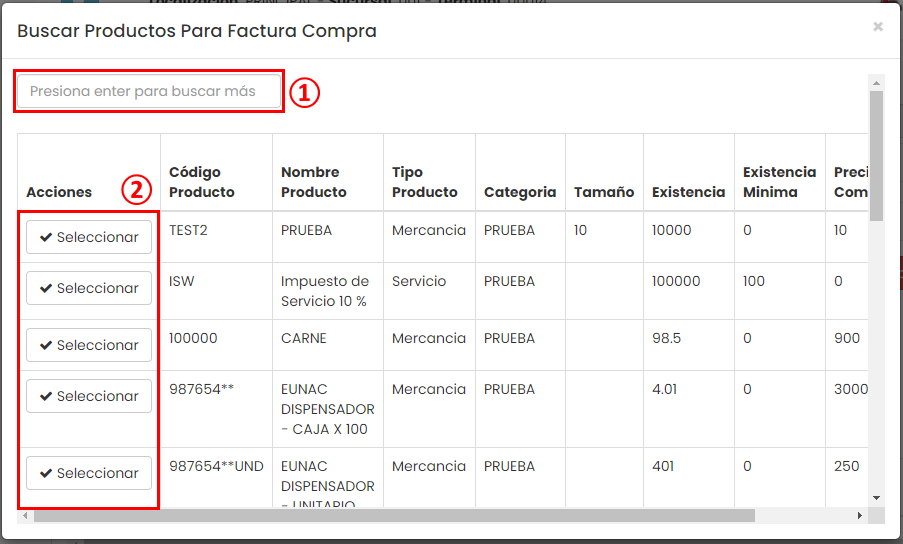
Una vez seleccionado el producto se procede a cambiarle el precio:
1-Se mostrará el código del producto en su línea respectiva
2-Para cambiar el precio del producto se debe presionar el botón “Cambio Precio” para habilitar los campos de precio y descuento
3-Digitar el nuevo precio del producto deseado
4-Presionar “Confirmar Línea” para agregar el producto y su respectivo descuento a la factura de compra
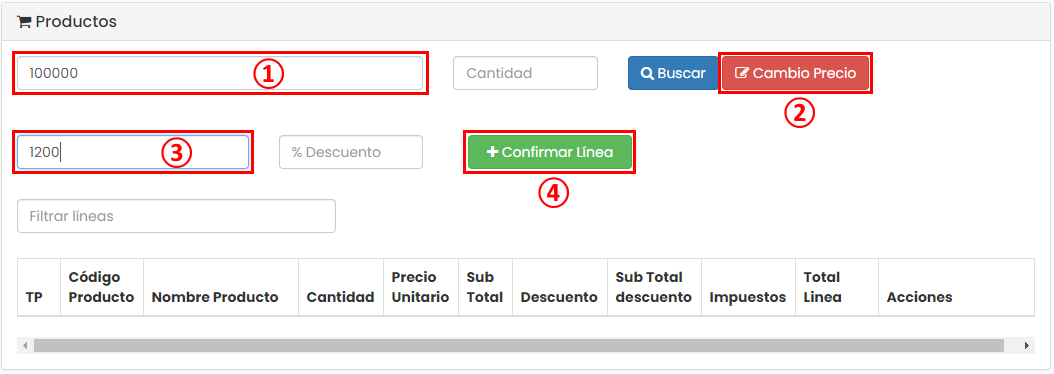
NOTA: El proceso de agregar productos a la factura de compra se puede realizar las veces que se necesite
Al cargar el producto a la factura se podrá apreciar lo siguiente
1-Podemos ver en la línea agregada el cambio de precio aplicado

-
Para finalizar, es de vital importancia garantizar que todos los productos contenidos en la factura por compra están cargados en el proceso actual, posteriormente, corresponde el cierre del dicho proceso “Guardar | Emitir” y aplicar el respectivo pago según condición.
![]()
VIDEO PASO A PASO